Hvordan sette opp skjult markør når du legger inn data på Windows 10/11

Er du irritert over situasjonen der musepekeren dukker opp i tekstfeltet mens du skriver?

I likhet med Windows 10, gir Windows 11 brukere en "Oppgavevisning"-knapp på oppgavelinjen. Når du klikker på denne knappen, kan du se en liste over oppgaver som kjører i systemet, spesielt åpne filer, vinduer og skrivebordsskjermer. Denne funksjonen hjelper deg å administrere systemet enklere.
Imidlertid trenger ikke alle å få tilgang til Task View regelmessig. Hvis du også er blant dem, kan du slette/skjule dette Task View-knappikonet for å optimalisere plass på oppgavelinjen. Hvordan du gjør det er ekstremt enkelt.
Skjul oppgavevisning-ikonet på oppgavelinjen i Windows 11
For å fjerne Task View-ikonet fra oppgavelinjeområdet på Windows 11, trenger du bare å gjøre følgende enkle trinn:
Naviger først ned til oppgavelinjeområdet nederst på skjermen og høyreklikk på Oppgavevisning-ikonet (det ser ut som to firkanter stablet oppå hverandre). Umiddelbart vil en meny med alternativer vises, klikk på " Skjul fra oppgavelinjen ".
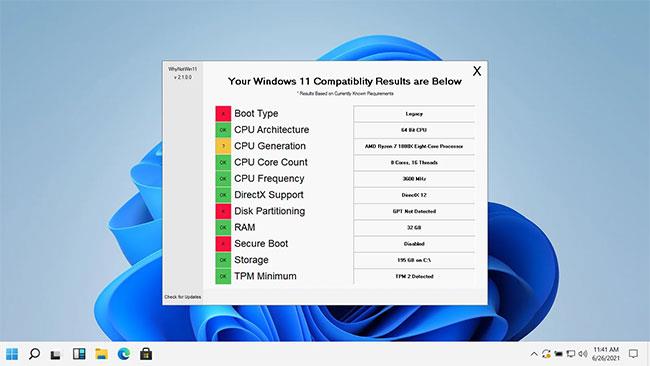
Oppgavevisning-ikonet forsvinner umiddelbart fra oppgavelinjen.
I tillegg kan du også slå av Oppgavevisning-knappen fra oppgavelinjen fra Windows-innstillinger. Gå først til Windows-innstillinger-menyen (trykk på Windows + i ) og naviger til Personalisering > Oppgavelinje . I delen " Oppgavelinjeelementer " klikker du bryteren til høyre for alternativet "T ask View " for å bytte til " Av " -tilstand .
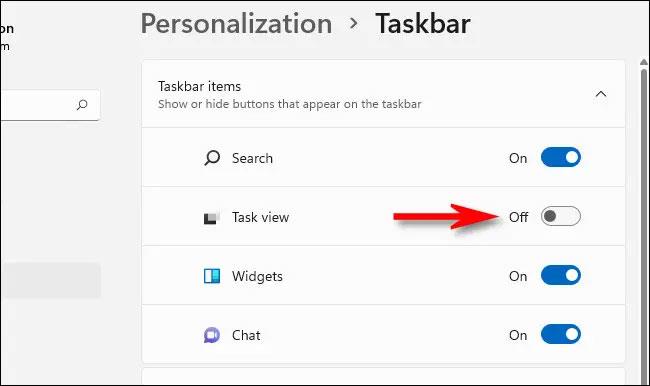
Lukk deretter Innstillinger og du vil se at Oppgavevisning-knappen ikke lenger er på oppgavelinjen. Selvfølgelig kan du fortsatt se Oppgavevisning når som helst ved å trykke på Windows + Tab på tastaturet.
Vis Task View-knappen på nytt på oppgavelinjen i Windows 11
Hvis du ombestemmer deg og vil at oppgavevisningsikonet skal vises igjen på oppgavelinjen, høyreklikker du på oppgavelinjen og velger " Oppgavelinjeinnstillinger ".

Du vil automatisk bli tatt til Personalisering > Oppgavelinje i Innstillinger. Finn delen " Oppgavelinjeelementer " og vri bryteren ved siden av " Oppgavevisning "-alternativet til " På ".
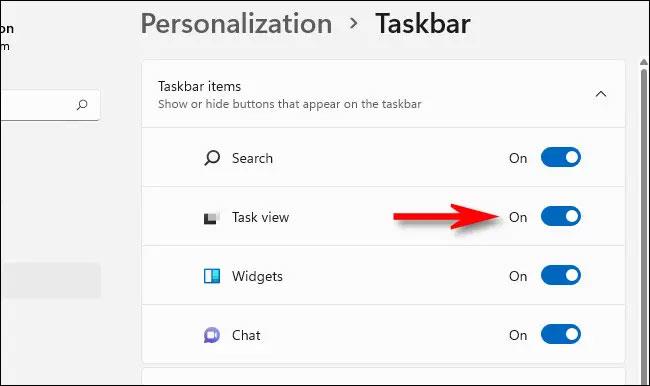
Umiddelbart vil Task View-ikonet dukke opp igjen på oppgavelinjen.
Er du irritert over situasjonen der musepekeren dukker opp i tekstfeltet mens du skriver?
Mens Discord går jevnt mesteparten av tiden, kan du av og til støte på et problem som gir deg hodepine når du prøver å finne ut hvordan du kan løse det.
Hvis du ikke bruker Forteller eller ønsker å bruke en annen app, kan du enkelt slå den av eller deaktivere den.
Windows kommer med et mørkt tema som forbedrer den generelle estetikken til systemet. Dette alternativet er imidlertid begrenset og påvirker kanskje ikke enkelte applikasjoner.
Mens du venter på at Microsoft offisielt skal bringe Copilot til Windows 10, kan du oppleve denne AI chatbot-tjenesten tidlig ved å bruke tredjepartsverktøy som ViveTool.
Live Captions hjelper alle, inkludert de som er døve eller tunghørte, bedre å forstå lyd ved å se bildetekster av det som blir sagt.
Denne veiledningen viser deg hvordan du tilbakestiller Windows Update-komponenter og -policyer til standard i Windows 11.
Din Windows 11 rapporterer en feil med å ikke motta nok RAM, mangler RAM mens enhetens RAM fortsatt er tilgjengelig. Denne artikkelen vil hjelpe deg å håndtere denne situasjonen raskt.
Mange brukere har problemer med å installere videoredigeringsverktøyet Clipchamp via Microsoft Store. Hvis du har det samme problemet og vil installere og prøve dette gratis videoredigeringsverktøyet, ikke bekymre deg!
Windows spotlight er en funksjon som bidrar til å forbedre estetikken til Windows.
Gigabyte blir den neste produsenten av datamaskinkomponenter som kunngjør en liste over hovedkortmodeller som støtter kompatibilitet og sømløs oppgradering til Windows 11.
Et vanlig problem blant disse er at etter å ha aktivert Hyper-V på Windows 11, er det ikke mulig å starte opp til låseskjermen.
Drivere for maskinvareenheter på datamaskinen brukes for at maskinvaren skal kommunisere med operativsystemet.
Lokal sikkerhetspolicy er en kraftig funksjon på Windows som lar deg kontrollere sikkerheten til datamaskiner på et lokalt nettverk.
Paint Cocreator er en funksjon innebygd i Microsoft Paint-applikasjonen. Den kan lage flere versjoner av bilder ved hjelp av DALL-E, et bilde-AI-system basert på tekstinndataene du gir.
Enten du vil øve på en tale, mestre et fremmedspråk eller lage en podcast, er det en enkel prosess å spille inn lyd på en Windows 11-PC.
Batterisparing er en av de nyttige innebygde funksjonene i Windows 11.
I noen situasjoner må du starte Windows 11-PC-en på nytt for å fikse problemer, installere oppdateringer, fullføre installasjonsprosessen eller utføre noen andre nødvendige oppgaver.
Å lage en egendefinert strømplan er kanskje ikke uvanlig for deg hvis du har brukt Windows i mange år. Men visste du at du kan importere og eksportere strømplaner i Windows?
Gjennom en sikkerhetsfunksjon kalt Dynamic Lock kan du enkelt stille inn PC-en til å låse seg automatisk når du forlater arbeidsstedet, uten å måtte slå av systemet helt.
Kioskmodus på Windows 10 er en modus for kun å bruke 1 applikasjon eller tilgang til kun 1 nettside med gjestebrukere.
Denne veiledningen viser deg hvordan du endrer eller gjenoppretter standardplasseringen til kamerarull-mappen i Windows 10.
Redigering av vertsfilen kan føre til at du ikke får tilgang til Internett hvis filen ikke er riktig endret. Følgende artikkel vil guide deg til å redigere vertsfilen i Windows 10.
Å redusere størrelsen og kapasiteten til bilder vil gjøre det enklere for deg å dele eller sende dem til hvem som helst. Spesielt på Windows 10 kan du endre størrelse på bilder med noen få enkle trinn.
Hvis du ikke trenger å vise nylig besøkte elementer og steder av sikkerhets- eller personvernhensyn, kan du enkelt slå det av.
Microsoft har nettopp sluppet Windows 10 Anniversary Update med mange forbedringer og nye funksjoner. I denne nye oppdateringen vil du se mange endringer. Fra støtte for Windows Ink-pennen til støtte for Microsoft Edge-nettleserutvidelser, Start-menyen og Cortana har også blitt betydelig forbedret.
Ett sted for å kontrollere mange operasjoner rett på systemstatusfeltet.
På Windows 10 kan du laste ned og installere gruppepolicymaler for å administrere Microsoft Edge-innstillinger, og denne veiledningen viser deg prosessen.
Dark Mode er et mørk bakgrunnsgrensesnitt på Windows 10, som hjelper datamaskinen med å spare batteristrøm og redusere innvirkningen på brukerens øyne.
Oppgavelinjen har begrenset plass, og hvis du regelmessig jobber med flere apper, kan du raskt gå tom for plass til å feste flere av favorittappene dine.




























